显示器是计算机的输入输出设备,是我们与电脑沟通的重要通道。当电脑出现问题时最直接的反映就是显示器黑屏问题了。那么电脑开机显示器黑屏如何解决呢?接下来,我就给大家介绍一下解决方法
电脑是由硬件系统和软件系统组成,相辅相成,给我们带来了很大的便利。偶尔电脑开机时也会出现一些故障,比如显示器黑屏。我给大家整理了几种解决方法,有需要的小伙伴可以了解一下
电脑黑屏是一种常见的电脑故障,不管是电脑软件还是硬件都会导致电脑黑屏问题,这就给我们解决电脑显示器黑屏带来了一些麻烦,需要一步步排查才能去解决。今天,我就将电脑开机显示器黑屏的解决方法分享给你们
电脑开机显示器黑屏怎么办呢?昨天关机时电脑还好好的,今天早上开机就黑屏了。其实小编也遇到过这种情况,插拔了一下内存条就好了,不过不同的电脑导致黑屏的原因不一,解决方法也不同,下面来详细了解一下
电脑开机显示器黑屏解决方法
1、首先检查一下显示器电源线有没有连接好,拔掉显示器数据线查看显示器有没有显示无信号,没有显示说明显示器出现了问题

电脑电脑图解1
2、尝试开机按F8键能不能进入安全模式,如果能进入有可能是软件原因,这就好解决了,可以进入安全模式查杀病毒,卸载最近安装的软件程序
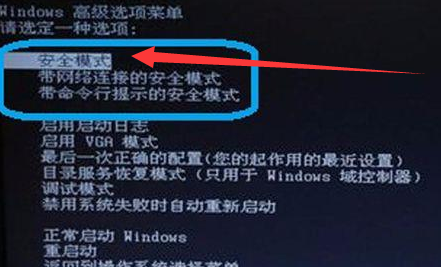
黑屏电脑图解2
3、如果进入安全模式还是修复不了,我们可以选择U盘重装系统。操作方法也比较简单,可以通过下方的网址进行查看http://www.kkzj.com/
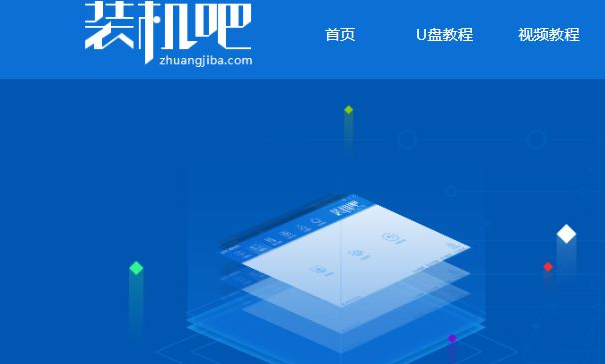
显示器电脑图解3
4、当然硬件问题也是导致电脑开机黑屏的一大杀手,有些硬件问题我们可以进行简单的修复,断开电源,拆机

电脑电脑图解4
5、取下主板上的内存条,用橡皮擦拭一下金手指。显卡也可以使用同样的方法修复。完成后重新装回,尝试开机

电脑开机显示器黑屏电脑图解5
以上就是电脑开机显示器黑屏的详细解决方法了,如果是CPU,主板问题建议大家还是交给专业人士处理
Copyright ©2018-2023 www.958358.com 粤ICP备19111771号-7